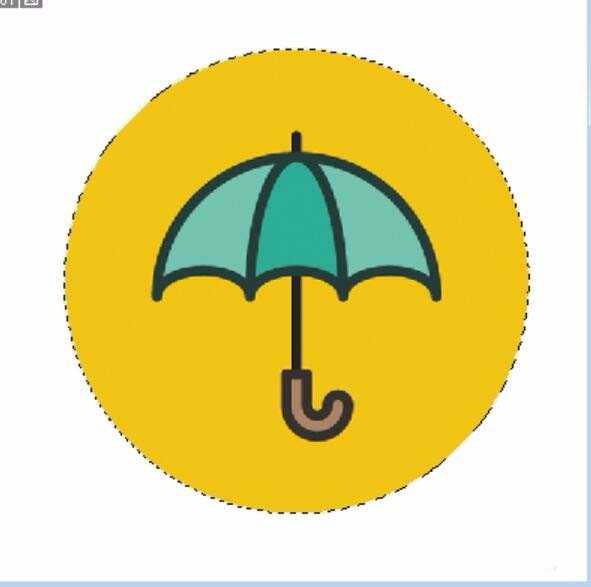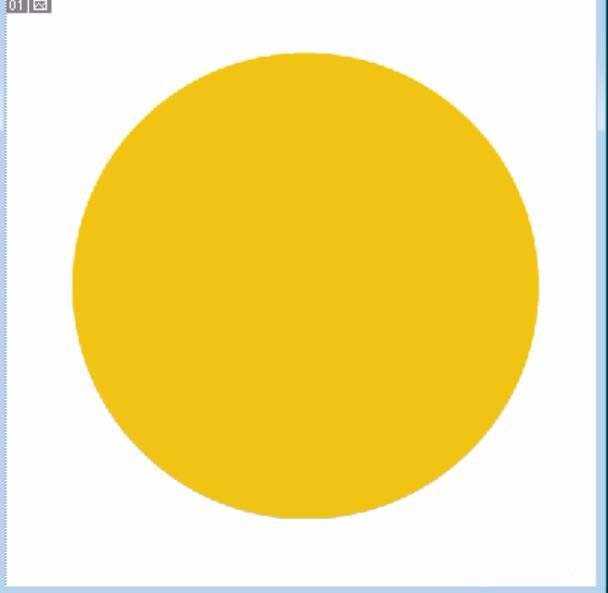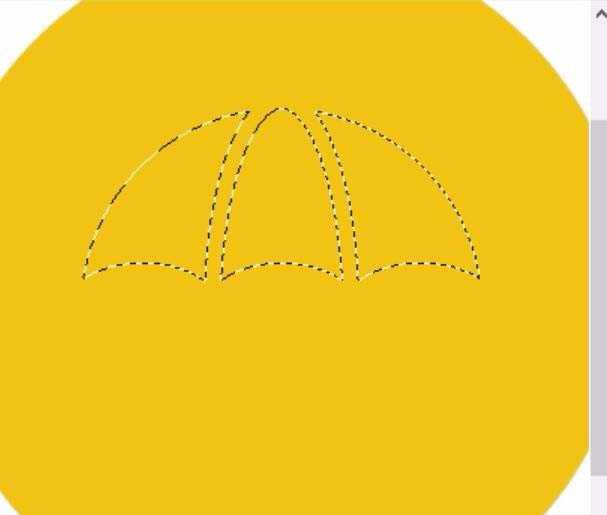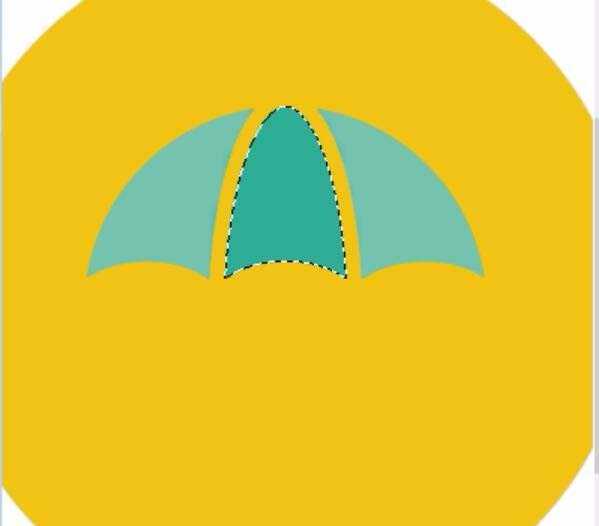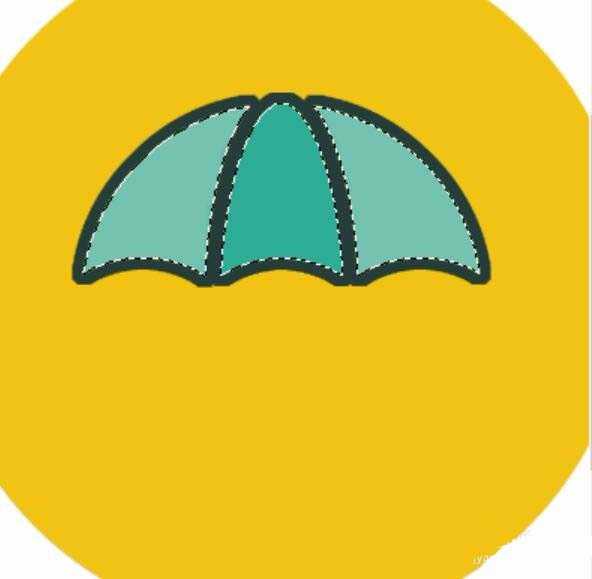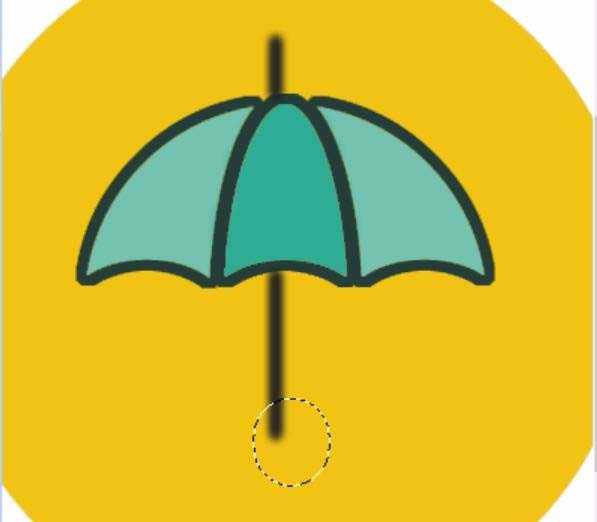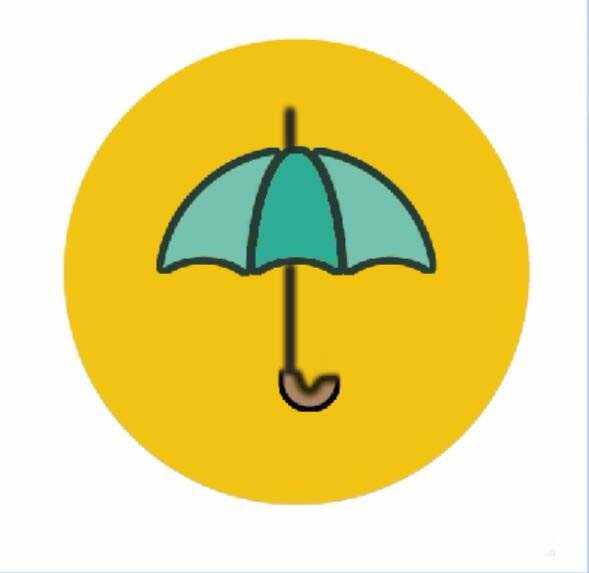想要画一个彩色的雨伞作为图标使用,该怎么画呢?下面我们就来看看详细的教程。
- 软件名称:
- Adobe Photoshop 8.0 中文完整绿色版
- 软件大小:
- 150.1MB
- 更新时间:
- 2015-11-04立即下载
1、设置金色为前景色,我们再选择一个正圆形的工具画出一个金色的正圆形出来。
2、在这个金色的圆形上面用铅笔来绘制出这个雨伞的三面结构,从左中右一共三个封闭的路径,我们可以在绘制出来之后再进行一下调整,让整个雨伞的形状更加的贴切。
3、左右两边的区域填充为一个淡绿色,中间为深绿色,我们让雨伞的整个表面形成一个对比色块的样貌。
4、继续选择这个雨伞的区域,我们再进行一个深绿色的描边操作,我们就可以看见一个完整的雨伞呈现出来。
5、使用矩形工具,我们在雨伞图标的中间拉出一个长线条,用黑色来进行填充。截去这个雨伞的中间部分,只留雨伞的上面与下面,分别为伞尖与伞柄。
6、最后,我们使用矩形工具再截取出一个雨伞的抓手出来,填充一个淡粉色并进行黑色的描边,整个雨伞图标完成!
以上就是雨伞图标的绘制方法,希望大家喜欢,请继续关注。
相关推荐:
ps怎么设计简洁的头像图标?
PS怎么绘制不同形状的五角星?
ps怎么设计一个简洁的单杠运动图标?
标签:
ps,雨伞,图标
免责声明:本站文章均来自网站采集或用户投稿,网站不提供任何软件下载或自行开发的软件!
如有用户或公司发现本站内容信息存在侵权行为,请邮件告知! 858582#qq.com
无争山庄资源网 Copyright www.whwtcm.com
暂无“ps怎么设计可爱漂亮的雨伞图标?”评论...
RTX 5090要首发 性能要翻倍!三星展示GDDR7显存
三星在GTC上展示了专为下一代游戏GPU设计的GDDR7内存。
首次推出的GDDR7内存模块密度为16GB,每个模块容量为2GB。其速度预设为32 Gbps(PAM3),但也可以降至28 Gbps,以提高产量和初始阶段的整体性能和成本效益。
据三星表示,GDDR7内存的能效将提高20%,同时工作电压仅为1.1V,低于标准的1.2V。通过采用更新的封装材料和优化的电路设计,使得在高速运行时的发热量降低,GDDR7的热阻比GDDR6降低了70%。
更新日志
2025年01月11日
2025年01月11日
- 小骆驼-《草原狼2(蓝光CD)》[原抓WAV+CUE]
- 群星《欢迎来到我身边 电影原声专辑》[320K/MP3][105.02MB]
- 群星《欢迎来到我身边 电影原声专辑》[FLAC/分轨][480.9MB]
- 雷婷《梦里蓝天HQⅡ》 2023头版限量编号低速原抓[WAV+CUE][463M]
- 群星《2024好听新歌42》AI调整音效【WAV分轨】
- 王思雨-《思念陪着鸿雁飞》WAV
- 王思雨《喜马拉雅HQ》头版限量编号[WAV+CUE]
- 李健《无时无刻》[WAV+CUE][590M]
- 陈奕迅《酝酿》[WAV分轨][502M]
- 卓依婷《化蝶》2CD[WAV+CUE][1.1G]
- 群星《吉他王(黑胶CD)》[WAV+CUE]
- 齐秦《穿乐(穿越)》[WAV+CUE]
- 发烧珍品《数位CD音响测试-动向效果(九)》【WAV+CUE】
- 邝美云《邝美云精装歌集》[DSF][1.6G]
- 吕方《爱一回伤一回》[WAV+CUE][454M]